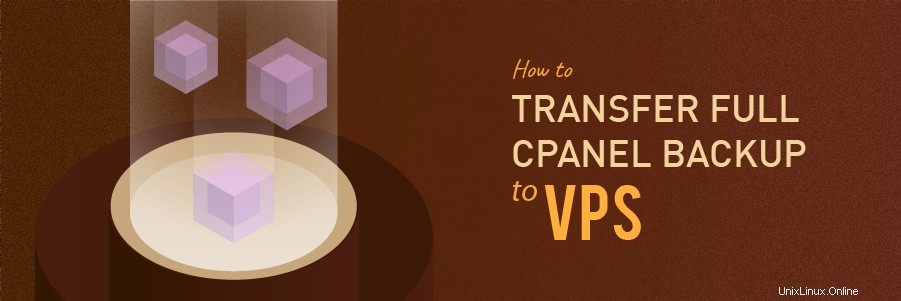
L'une des premières étapes de la migration de compte vers VPS est le transfert de données proprement dit, qui sera examiné dans ce didacticiel. Pour une migration efficace, vous allez créer une sauvegarde cPanel complète et la transférer sur le serveur privé virtuel à l'aide de Secure Copy (SCP) protocole via cPanel.
Ce dont vous aurez besoin
Avant de commencer ce guide, vous aurez besoin des éléments suivants :
- Accès cPanel de votre compte d'hébergement mutualisé
- Accès à votre VPS
Étape 1 – Obtenir les détails de votre accès VPS
Accédez à la zone des membres de votre fournisseur et accédez à la liste des serveurs, à la liste des VPS ou à toute autre section où les détails de votre serveur sont répertoriés.
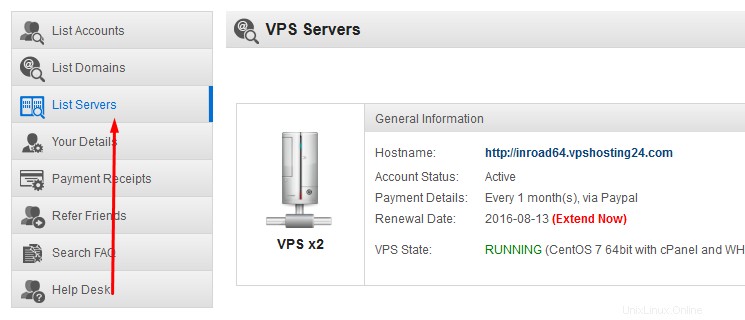
Une fois là-bas, cliquez sur l'icône Gestion ou Détails près du compte VPS.
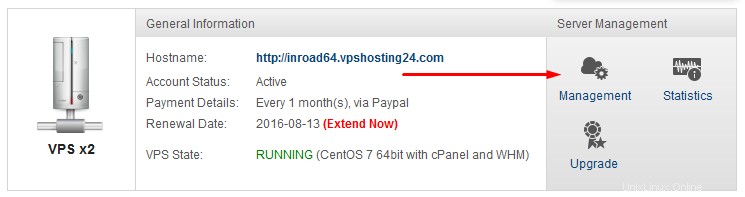
Vous voyez maintenant une liste des détails du VPS. Veuillez copier l'IP principale dédiée , Mot de passe SSH , Nom d'utilisateur et Port valeurs dans un endroit sûr (ex. Bloc-notes) car vous en aurez besoin plus tard.

Étape 2 - Création et transfert de la sauvegarde
La création de sauvegarde cPanel complète est déjà expliquée dans l'Option 1 de Comment télécharger une sauvegarde des fichiers de votre site Web à l'aide du didacticiel cPanel. Cependant, dans ce cas, vous devrez sélectionner Secure Copy (SCP) comme destination de sauvegarde au lieu de Répertoire d'accueil qui est spécifié à la troisième étape de l'Option 1 .
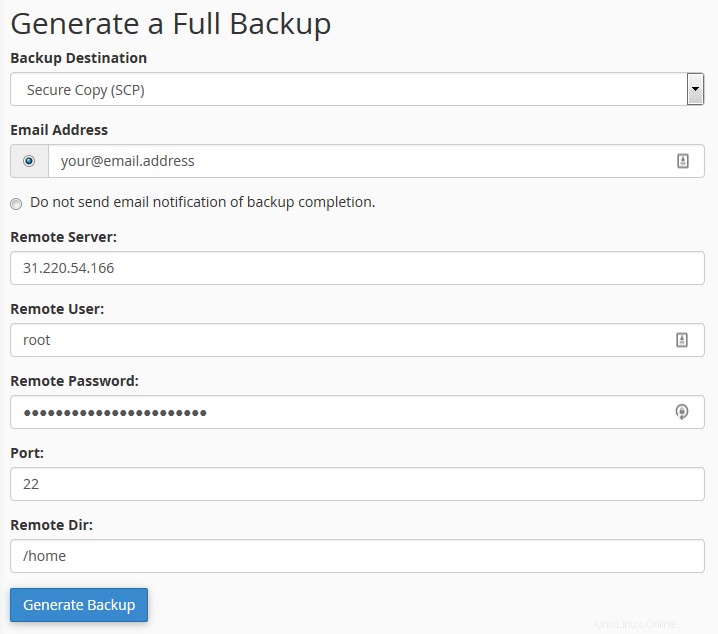
Vous devez saisir les informations que vous avez obtenues lors de la première étape.
- Adresse e-mail – Vous pouvez spécifier une adresse e-mail pour recevoir une notification une fois le transfert de sauvegarde terminé.
- Serveur distant – Dans ce champ, entrez l'adresse IP dédiée principale du VPS.
- Utilisateur distant – Par défaut, l'utilisateur est
root, cependant, il peut également s'agir de n'importe quel autre nom d'utilisateur. - Mot de passe distant – Remplissez le mot de passe pour l'utilisateur root que vous avez obtenu à la première étape.
- Port – Par défaut, le port est 22, mais il peut également s'agir de n'importe quel autre numéro. Veuillez utiliser le port indiqué dans les détails du VPS.
- Répertoire distant – Afin de réussir la restauration de la sauvegarde par la suite, vous devez spécifier
/homerépertoire.
Tout est réglé et vous êtes prêt à continuer. Cliquez sur Générer une sauvegarde et ce message apparaîtra :Full Backup in Progress … Once the full backup of your account has been completed, you will receive an email at the address you specified, “[email protected]”. .
Si vous obtenez un message d'erreur à la place, contactez simplement le personnel d'assistance de votre compte d'hébergement partagé pour obtenir de l'aide. Sachez que la génération et le transfert de nouvelles sauvegardes peuvent prendre un certain temps, selon la taille du compte.
Conclusion
Vous avez appris à quel point il est pratique de transférer une sauvegarde d'un compte d'hébergement mutualisé vers un VPS directement à l'aide des outils cPanel :
- L'obtention des détails du compte VPS était obligatoire pour accéder au VPS lui-même.
- La création et le transfert de la sauvegarde ont été très simples :il vous suffit de remplir les détails et d'appuyer sur le bouton pour générer et transférer la sauvegarde.